Настройка цвета типов линий в Ultimaker Cura 3.х.х
Многие (я в том числе) используют слайсер Ultimaker Cura 3.х.х. При всех своих достоинствах и недостатках - это достаточно качественная программа для подготовки к печати не очень сложных моделей. Иногда этот процесс требует внимательного изучения результатов нарезки. В некоторых случаях требуется многократный повтор прогонов слайсера, пока не будет получен удовлетворяющий результат. И здесь обнаруживается неприятная недоработка в части пользовательского интерфейса.
Cura обладает массой настроек для параметров печати, но настройки интерфейса у неё ограничены переключением видимости тех или иных параметров в панели настроек и выбором одной из двух тем оформления - тёмной или светлой. В дополнение к этому в меню 'Настройки/Настроить Cura...' можно указать направление вращения ролика мыши для изменения масштаба. На этом практически всё. Изменить цвета элементов интерфейса, отображения моделей в настройках этого слайсера невозможно.
После нескольких минут проверки результатов нарезки от фирменных кислотных цветов послойного представления Cura (Просмотр слоёв/Тип линии) начинают немного кровоточить глаза.Чтобы было легче работать я решил изменить гамму цветов отображения типов линий. За образец взял цвета из CraftWare (в общем, считаю CraftWare в части пользовательского интерфейса лучшим образцом для свободно распространяемых слайсеров). Получилась намного более 'спокойная', не раздражающая раскраска.Для изменения гаммы цветов типов линий нужно вручную отредактировать файл 'theme.json' (не забываем сделать резервную копию перед изменением!) Он, как правило, находится в папке 'C:Program FilesUltimaker Cura 3.х
esources hemescura-dark' (или 'cura-light', если вы предпочли светлую тему оформления). Файл может быть отредактирован любым текстовым редактором, запущенным в режиме 'от имени администратора'.
Тем, кому понравился этот вариант расцветки можно просто скопировать указанные строки с заменой:
'layerview_ghost': [32, 32, 32, 96],
'layerview_none': [255, 255, 255, 255],
'layerview_inset_0': [240, 240, 240, 255],
'layerview_inset_x': [128, 255, 255, 255],
'layerview_skin': [127, 127, 240, 255],
'layerview_support': [189, 159, 121, 120],
'layerview_skirt': [255, 85, 0, 100],
'layerview_infill': [121, 181, 0, 255],
'layerview_support_infill': [216, 47, 171, 255],
'layerview_move_combing': [255, 255, 0, 255],
'layerview_move_retraction': [128, 128, 255, 150],
'layerview_support_interface': [255, 0, 127, 120],
'layerview_nozzle': [181, 166, 66, 120],
Ниже показаны настройки цветов: слева - изменённые, справа - оригинальные.В целом, с помощью редактирования этого файла можно поменять очень много во внешности слайсера.
Еще больше интересных статей
Creality k1с, К1 устанавливаем RJ45
Подпишитесь на автора
Подпишитесь на автора, если вам нравятся его публикации. Тогда вы будете получать уведомления о его новых статьях.
Отписаться от уведомлений вы всегда сможете в профиле автора.
Почитав форумы...
Мой 3д-путь длиною в 5 лет
Подпишитесь на автора
Подпишитесь на автора, если вам нравятся его публикации. Тогда вы будете получать уведомления о его новых статьях.
Отписаться от уведомлений вы всегда сможете в профиле автора.
3D печать для самых новеньких. От А до Я. Кинематика.
Подпишитесь на автора
Подпишитесь на автора, если вам нравятся его публикации. Тогда вы будете получать уведомления о его новых статьях.
Отписаться от уведомлений вы всегда сможете в профиле автора.



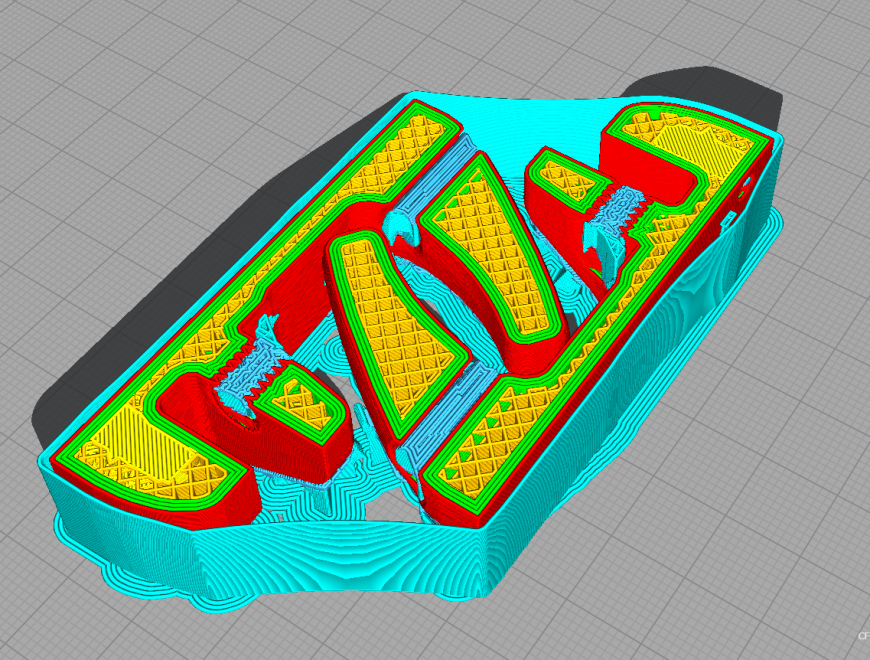

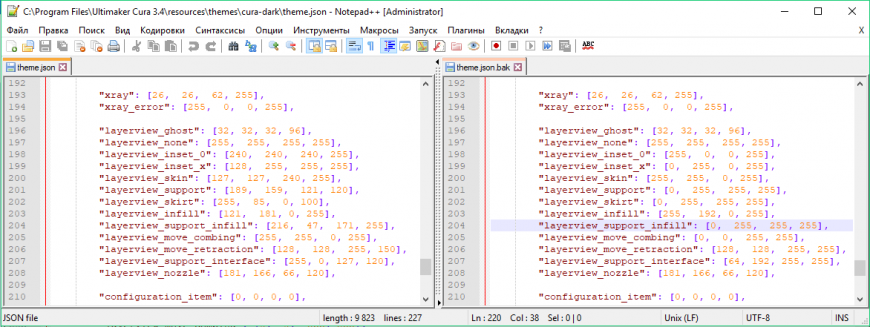









Комментарии и вопросы
Принтер у них уже был, и это н...
Бамбук оч хороший принтер, со....
Когда бамбук научится на скоро...
Посоветуйте хотенд с гладким т...
Здравствуйте, столкнулся с про...
Всем привет! Прошу, не кидайте...
Собственно и вопрос: Как в Ком...